Comment utiliser les équipes Microsoft en toute sécurité – Computerworld
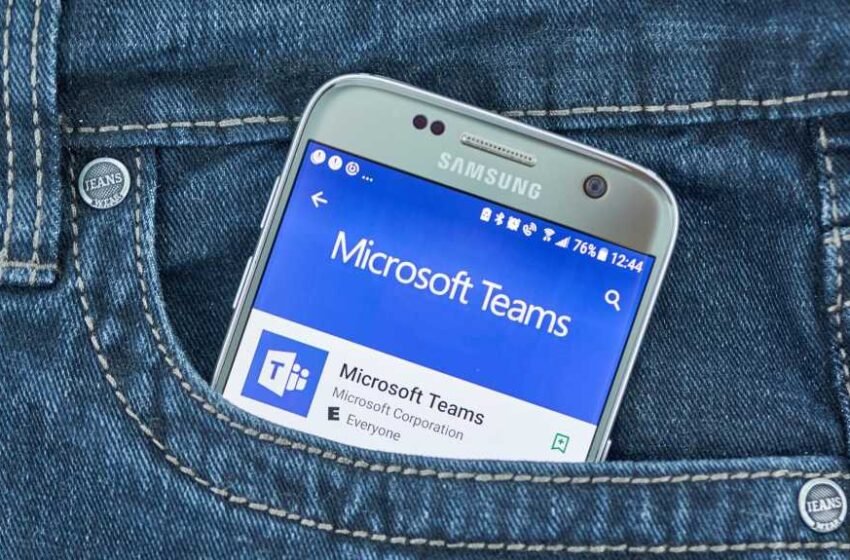
L’étape suivante consiste à faire les paramètres des salles des équipes individuelles. Le menu contextuel peut être ouvert en cliquant sur les trois points derrière une salle d’équipes. Entre autres choses, la commande «Manage Team» peut y être trouvée. En tant que propriétaire, vous verrez alors plusieurs onglets. Là, vous pouvez gérer les membres, traiter les demandes en attente d’adhésion à l’équipe, gérer les canaux, définir les préférences, analyser l’utilisation de l’équipe et restreindre les applications qui peuvent être utilisées dans l’équipe.
Une fonctionnalité utile ici est la zone «canaux», où vous pouvez afficher les différents canaux dans une salle d’équipe et contrôler si les canaux sont affichés pour les membres dans tous les cas (Fig. 1). Il est important de comprendre ici que vous ne pouvez pas bloquer les canaux. Cependant, dans les paramètres des canaux, qui peuvent être trouvés via les trois points à côté d’un canal, le propriétaire peut contrôler les canaux qui sont toujours affichés pour les employés.
Fig. 1: Les propriétaires d’équipe peuvent contrôler si tous les membres sont autorisés à voir chaque canal.
Cependant, l’onglet «Paramètres» (Fig. 2) est beaucoup plus important. C’est là que les autorisations des membres et des invités des équipes de Microsoft peuvent être définies. Par défaut, les membres sont beaucoup autorisés. Ils peuvent créer et personnaliser les canaux, créer des canaux privés, ajouter des applications, etc.




